Не удается создать vpn соединение между данным компьютером и vpn сервером билайн
Обновлено: 07.07.2024
На самом деле косяк этой проблемы в операционной системе Windows. Дело в том, что VPN-клиент, который подключается к туннелю, не поддерживает L2TP/IPSec через NAT. И тут проблема кроется в IPSec при использовании шифрования ESP, а, насколько мы помним, ESP не поддерживает PAT, который и работает с адресацией через NAT.
NAT – это перевод внешних адресов во внутренние и наоборот. То есть при подключении к VPN-серверу клиент не может получить свой адрес, и получается дисконект. Но может быть проблема в закрытых портах или работе некоторых программ в винде. Далее я расскажу, как решить эту проблему.
ШАГ 1: Открытие портов
В первую очередь, нам нужно открыть порты на брандмауэре, так как он может блокировать их. Смотрите, Билайн использует два типа VPN: L2TP и PPTP. PPTP используется реже, да и ошибка при нем данная не возникает. Для L2TP мы будем открывать несколько портов: 1701, 500, 1460 и 4500.
Ок, какие порты нам нужны, мы решили. Но какой протокол? – обычно используется UDP. Но если проблема останется, то создадим подобные правила и для TCP-протокола.
- Перейдите в «Панель управления». В Windows 10 данный раздел можно найти в поисковой строке.


- Кликаем ПКМ по входящим правилам и создаем одно.


- К сожалению, тут нельзя сразу выбрать два протокола. Сначала выделаем UDP. Ниже выделяем нижнюю галочку и вписываем порты: 1701, 500, 1460,4500 (для L2TP). Если у вас PPTP, то указываем следующие порты: 1723, 1460, 4500.



- Обязательно введите понятное название, чтобы в случае чего можно было быстро найти и удалить правило. В описании лучше указать номера портов и тип протокола

- А теперь проделываем те же самые действия, но только для исходящего подключения.

ШАГ 2: Создания правила реестра
В IPSec используется также ESP 50 протокол. Проблема в том, что данные пакеты не поддерживаются в Windows. Но мы можем обернуть эти пакеты по 4500 порту UDP. Тогда подключение должно появиться – это можно сделать через команду в реестре.
- Чтобы открыть редактор реестра, вам нужно найти на клавиатуре две кнопки (может иметь значок Windows) и английскую буковку R . Нажимаем на них одновременно и вписываем команду:

- Если вы не можете найти эти кнопки, то просто введите ту же команду в поиске.


AssumeUDPEncapsulationContextOnSendRule

- Даем значение «2».
- Жмем «ОК».
- Перезагружаем компьютер и проверяем подключение.
ШАГ 3: Изменения параметров шифрования
Есть такой глюк, что если вы уже где-то подключались с данного аккаунта к выделенному серверу, то на винде подключиться больше нельзя. Причем на других операционных системах (Linux, iOS или Android) такое не наблюдается. Данная проблема уже достаточно старая, и в Microsoft её никак не допилят. Но можно сделать это вручную. Опять идем в реестр по пути: HKEY_LOCAL_MACHINE – SYSTEM – CurrentControlSet – Services – теперь находим папку «RasMan» и открываем «Parameters».
Создаем два правила DWORD:

- AllowL2TPWeakCrypto – значение один (1).
- ProhibitIPSec – значение ноль (0).
Перезагружаемся, чтобы изменения вступили в силу. Если это не поможет, то откройте параметр «AllowL2TPWeakCrypto» и установите значение 0, чтобы выключить шифрование вообще. Опять перезагружаемся.
ШАГ 4: Отключение Xbox Live
На самом деле мы выполнили почти все, что нужно. Теперь подключение должно работать, но могут быть проблемы из-за одной службы, которая мешает подключению к серверу. Попробуем её выключить:
Через кнопки и R запускаем команду:
Раздел «Службы» также можно запустить и через поиск.

Находим «Сетевую службу Xbox Live», заходим в неё и отключаем. Перезагружаем ОС.
Ничего не помогло?
В таком случае делаем комплекс мер:
Если ничего не помогает, то уже можно звонить провайдеру, возможно, проблема связана с удаленным сервером.
Бесплатный чек-лист
по настройке RouterOS
на 28 пунктов
Подключение PPTP через Mikrotik ошибка 806.
Всем привет!
Помогите пожалуйста разобраться, необходимо настроить пользователю vpn с компьютера, создается подключение стандартными средствами Windows, но при попытке авторизации выдает ошибку "Не удается создать VPN-соединение между данным компьютером и VPN-сервером. . не настроено на прохождение пакетов протокола GRE (Ошибка 806)". После курения интернетов добавил правило в FW:
/ip firewall filter
add chain=input dst-port=1723 protocol=tcp
add action=accept chain=input protocol=gre
Сам VPN идет через интернет, интернет поднят на микротике через pppoe, включен Маскарад. Провайдер никакие порты не блокирует. Если если нужно больше информации - пишите, постараюсь дать.
Буду очень признателен за помощь, Спасибо!
Адрес на pppoe интерфейсе "белый"?Файрвол как настроен?
Правила местами если поменять есть результат?
Тип шифрования какой?
По-умолчанию в винде стоит параметр, что пытаться использовать шифрование, а если
не удаётся, то отключиться.
Поэтому проверьте как у Вас настроен ВПН, можно там использовать шифрование или нет.
Также временно можно в винде в профиле подключения выбрать "не отключаться при не возможности шифровать".
Это обычные тонкости и их надо отловить и настроить.
На работе(ах): 2xCCR1016-12G, RB3011UiAS и hAP lite (RB941)
Дома: CCR1016-12G, RBcAP2n (standalone), RB wAP LTE kit
Для тестов(под рукой): RB3011UiAS, hAP mini (RB931) и что-то ещё по мелочи
MTCNA
MTCRE
Так же нужно проверить все правила фаервола. Порядок имеет значение, блокирующее может стоять выше разрешающего.
1-е Правило WiFi - Везде где только можно откажитесь от WiFi!
2-е Правило WiFi -Устройство, которое пользователь не носит с собой постоянно, должно подключаться кабелем!!
Микротики есть разные: черные, белые, красные. Но все равно хочется над чем нибудь заморочится.
Тот же вопрос. VPN создан через Quick Setup (PPTP) как я понимаю.
Туннель простейший из клиентской 10 корп 1909.
Дальше мистика - с одних станций работает как часы VPN-создать
дефаулт, далее IP авто логин пароль и ВСЕ!
С других, все в точности такое же, тот же софт версии итп - никак.
И все было бы ничего, если бы на рабочих тачках внезапно коннект не пропадал бы! Причем первая фаза проходит - вот что видим в эвент логе
----
CoId=:
The user ENT800G2\user has successfully established a link to the Remote Access Server using the following device:
Server address/Phone Number = 67.167.186.50
Device = WAN Miniport (PPTP)
Port = VPN4-1
MediaType = VPN.
-----
CoId=: The link to the Remote Access Server has been established by user ENT800G2\user.
-----
А далее вот ЭТО.
CoId=: The user ENT800G2\user dialed a connection named test which has failed. The error code returned on failure is 806.
Причем на станции где все работало 2 месяца! еще вчера.
Что только не пробовал и ресет сети полный через перезагрузку и
удаление всех сетевых интерфейсов и netsh int ip reset
Роутер от Билайн
В своих домашних сетях Билайн использует VPN типа L2TP. Соответственно их роутер заточен именно под этот тип VPN. L2TP представляет из себя IPSec+IKE. Нам надо найти VPN-провайдера, который продает VPN соответствующего типа. Для примера возьмем FORNEX (не на правах рекламы).
Настраиваем VPN

В панели управления VPN-провайдера узнаем параметры подключения к VPN-серверу. Для L2TP это будут адрес сервера, логин и пароль.

Теперь входим в роутер.
Как указано в подсказке, "ищи пароль на коробке".
Далее кликаем в "Расширенные настройки", затем в "Другие".

И тут мы попадаем на страницу настроек L2TP (Начало > Другие > WAN).
В параметрах уже введены адрес L2TP-сервера Билайн, логин и пароль к вашему личному кабинету Билайн, которые так-же используются и на L2TP-сервере. При переходе на IPoE ваша учетная запись на L2TP-сервере Билайн блокируется, что приводит к значительному возрастанию нагрузки на IKE-сервер провайдера, т.к. вся толпа домашних роутеров продолжает к нему ходить днем и ночью раз в минуту. Дабы немного облегчить участь оного продолжим.

Вводим адрес L2TP-сервера, логин и пароль, предоставленные VPN-провайдером.
Нажимаем "Сохранить", затем "Применить".

Переходим в "Главное меню"

затем снова в "Расширенные настройки".

В итоге, что у нас получилось.
В секции "DHCP интерфейс" к нам пришли настройки от DHCP-сервера Билайн. Нам выдан белый адрес и DNS, которые отрабатывают блокировки. В секции "Информация о подключении" к нам пришли настройки от VPN-провайдера: адреса серые (так секурней) и DNS без блокировок. DNS-сервера от VPN-провайдера перекрывают DNS-сервера из DHCP.
Profit
Получили чудо-роутер, который раздает WiFi с работающим Гуголом, довольная бабушка продолжает чатиться в Telegram, а PS4 радостно подгружает контент из PSN.
Disclaimer
Все торговые марки принадлежат их владельцам и их использование в данном материале есть следствие чистого совпадения. Все адреса, логины, пароли, идентификаторы — вымышлены. В статье отсутствует реклама какого-либо провайдера или оборудования т.к. данный трюк работает с любым оборудованием в сети любого оператора связи.
Сообщается, что некоторые пользователи Windows не могут подключиться к какому-либо решению VPN. Каждая попытка заканчивается неудачно с ошибкой VPN 806 (GRE Blocked). Обычно сообщается, что эта проблема возникает только тогда, когда какой-либо брандмауэр активно фильтрует сеть. Подтверждено, что проблема возникает как в Windows 8.1, так и в Windows 10.
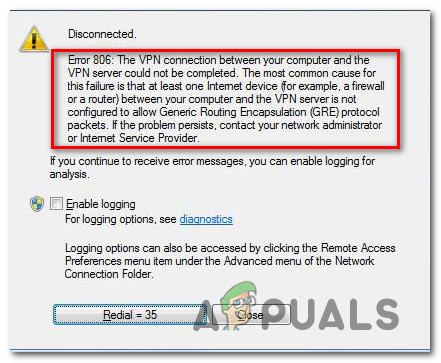
Как выясняется, есть несколько разных причин, которые могут вызывать такое поведение. Вот список потенциальных виновников, которые могут вызвать ошибку VPN 806 (GRE Blocked):
Теперь, когда вы знаете всех потенциальных виновников, вот краткий список методов, которые другие затронутые пользователи успешно использовали для исправления появления ошибки 806 VPN:
Метод 1. Обновление прошивки роутера
Согласно большому количеству затронутых пользователей, эта конкретная проблема может возникнуть в тех случаях, когда вы используете сильно устаревшую прошивку маршрутизатора, которая не оборудована для обработки протокола GRE. В случаях, подобных этому, когда задействован транзитный протокол PPTP, вы можете ожидать, что ваш маршрутизатор будет блокировать протокол GRE всякий раз, когда межсетевой экран активно фильтрует вашу сеть.
В этом случае вы сможете решить эту проблему, установив последнее обновление прошивки, доступное для вашего маршрутизатора. Конечно, инструкции для этого будут отличаться в зависимости от производителя вашего маршрутизатора.
Но в большинстве случаев вы можете сделать это, получив доступ к адресу вашего маршрутизатора и установив последнюю версию прошивки из меню Advanced после того, как вы ранее загрузили ее с веб-сайта производителя вашего маршрутизатора.
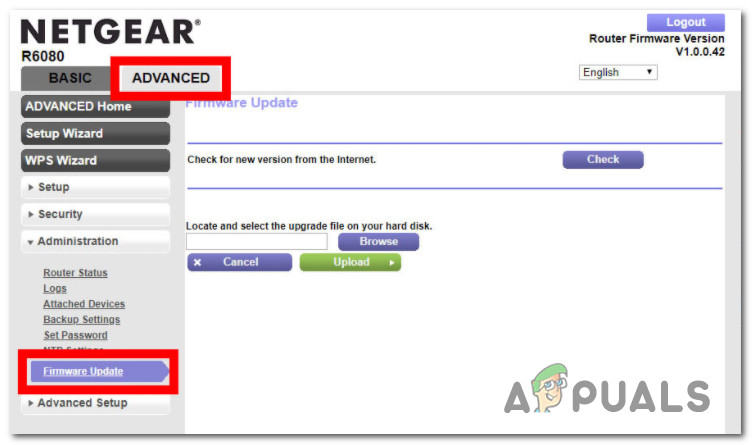
Обновление маршрутизатора до последней версии прошивки
Для получения конкретных инструкций посетите веб-сайт производителя и следуйте официальной документации, чтобы завершить процесс обновления прошивки маршрутизатора.
Если этот метод неприменим или вы уже сделали это, но при попытке подключения к VPN по-прежнему сталкиваетесь с той же ошибкой VPN Error 806 (GRE Blocked), перейдите к следующему потенциальному исправлению ниже.
Метод 2: занести порт 1723 в белый список брандмауэра
Оказывается, подавляющее большинство решений VPN, которые вы можете использовать, почти наверняка будут использовать порт 1723 для сквозного соединения брандмауэра. Этот порт должен быть включен в белый список по умолчанию, но если это не так, вы сможете решить проблему, зайдя в настройки брандмауэра и установив правило, которое будет постоянно заносить этот порт в белый список.
Но если вы используете брандмауэр Windows по умолчанию, вы можете следовать приведенным ниже инструкциям, чтобы вручную внести порт 1723 в белый список:
Если та же проблема все еще возникает, перейдите к следующему потенциальному исправлению ниже.
Метод 3: временно отключите брандмауэр Windows / сторонний эквивалент

Отключение брандмауэра
Если вы используете брандмауэр Windows по умолчанию, вот инструкции, которые позволят вам временно отключить активную фильтрацию брандмауэра.
Читайте также:

